删除旧网卡的配置信息清除以前的ip
删除与新装网卡IP冲突的旧网卡信息

删除与新装网卡IP冲突的旧网卡信息
2010-06-22 15:23:44| 分类:默认分类|字号订阅
Windows XP系统中,要是没有先对已拆掉的旧网卡进行卸载操作,而是直接将以前使用的IP地址重新分配给新网卡时,我们就会发现系统提示网卡IP地址发生了冲突现象。
要想消除网卡冲突故障现象,打开注册表编辑器,找到注册表分支HKEY_LOCAL_MACHINE\SYSTEM\ControlSet001\Control\Session Manager\Environment,检查一下对应Environment子键的右侧显示区域中是否存在一个名为“DevMgr_Show_Nonpresent_Devices”的双字节值,如果不存在的话我们可以用鼠标右键单击Environment子键,从随后弹出的快捷菜单中依次单击“新建”/“Dword值”命令,再将新创建的Dword值取名为“DevMgr_Show_Nonpresent_Devices”;接下来,设置“DevMgr_Show_Nonpresent_Devices”键值为“1”,最后退出注册表编辑器,重新将系统启动一下。
等到系统重新启动完毕后,再打开系统的设备管理器窗口,并依次单击该窗口菜单栏中的“查看”、“显示隐藏的设备”项目,这样一来我们就能在系统的设备管理器窗口直接找到隐藏起来的旧网卡设备了,将该网卡设备删除掉,并为新位置处的网卡指定好以前使用的IP地址,这样就能消除网卡冲突现象了。
如何删除占用IP的旧网卡

如何删除占用IP的旧网卡2009-11-02 09:01解决方法一:
1.开始→执行→cmd
2.set devmgr_show_nonpresent_devices = 1
3. 输入: start devmgmt.msc
4. 点选「查看」→「显示隐藏设备
5. 展開“网络适配器”.卸掉麻烦源头吧!
已不存在的硬件图标将以半透明的方式显示,然后卸载该硬件就可以删除掉其配置信息了。
通过此方法,可以解决移除网卡后然后不能设置相同IP地址的问题(“您为这个网络适配器输入的IP地址X.X.X.X 已经分配给另一个适配器。
它从网络连接文件夹中隐藏,因为它本身并没有在计算机中存在,或是个不工作的旧适配器……”)。
第二个办法就是当然是删了那个错误的注册表mac 设置
(Windows 2000/XP中的修改:同样打开注册表编辑器,regedit ====>
HKEY_LOCAL_MACHINE\SYSTEM\CurrentControlSet\Control\Class\
)把class下面所有配置错误的设置都删了当然不知道就看硬件里面自己的网卡型号里面有并口和其它端口不要删错了让你的串口和并也用不了了哟。
删除旧网卡的配置信息清除以前的ip
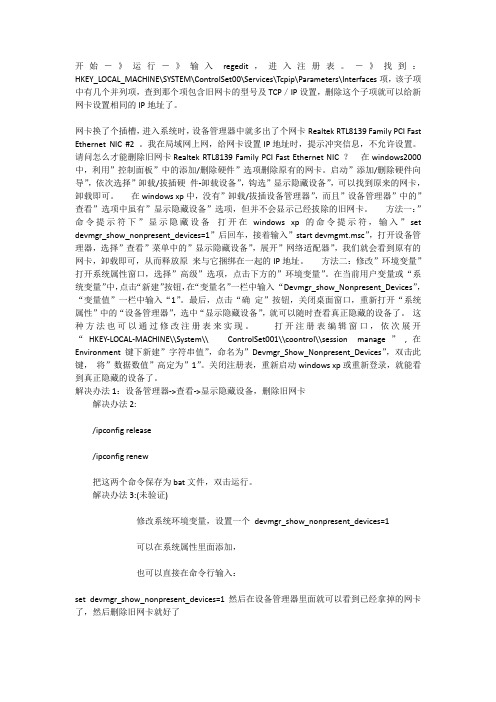
开始-》运行-》输入regedit,进入注册表。
-》找到:HKEY_LOCAL_MACHINE\SYSTEM\ControlSet00\Services\Tcpip\Parameters\Interfaces项,该子项中有几个并列项,查到那个项包含旧网卡的型号及TCP/IP设置,删除这个子项就可以给新网卡设置相同的IP地址了。
网卡换了个插槽,进入系统时,设备管理器中就多出了个网卡Realtek RTL8139 Family PCI Fast Ethernet NIC #2 。
我在局域网上网,给网卡设置IP地址时,提示冲突信息,不允许设置。
请问怎么才能删除旧网卡Realtek RTL8139 Family PCI Fast Ethernet NIC ?在windows2000中,利用”控制面板”中的添加/删除硬件”选项删除原有的网卡。
启动”添加/删除硬件向导”,依次选择”卸载/拔插硬件-卸载设备”,钩选”显示隐藏设备”,可以找到原来的网卡,卸载即可。
在windows xp中,没有”卸载/拔插设备管理器”,而且”设备管理器”中的”查看”选项中虽有”显示隐藏设备”选项,但并不会显示己经拔除的旧网卡。
方法一:”命令提示符下”显示隐藏设备打开在windows xp的命令提示符,输入”set devmgr_show_nonpresent_devices=1”后回车,接着输入”start devmgmt.msc”,打开设备管理器,选择”查看”菜单中的”显示隐藏设备”,展开”网络适配器”,我们就会看到原有的网卡,卸载即可,从而释放原来与它捆绑在一起的IP地址。
方法二:修改”环境变量”打开系统属性窗口,选择”高级”选项,点击下方的”环境变量”。
在当前用户变量或“系统变量”中,点击“新建”按钮,在“变量名”一栏中输入“Devmgr_show_Nonpresent_Devices”,“变量值”一栏中输入“1”。
最后,点击“确定”按钮,关闭桌面窗口,重新打开“系统属性”中的“设备管理器”,选中“显示隐藏设备”,就可以随时查看真正隐藏的设备了。
Windows服务器系统下删除已移出的网卡配置信息
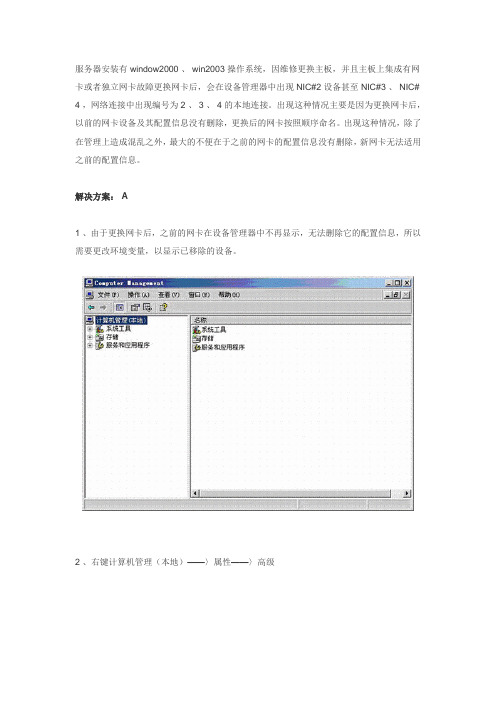
服务器安装有 window2000 、 win2003 操作系统,因维修更换主板,并且主板上集成有网卡或者独立网卡故障更换网卡后,会在设备管理器中出现 NIC#2 设备甚至 NIC#3 、 NIC# 4 ,网络连接中出现编号为 2 、 3 、 4 的本地连接。
出现这种情况主要是因为更换网卡后,以前的网卡设备及其配置信息没有删除,更换后的网卡按照顺序命名。
出现这种情况,除了在管理上造成混乱之外,最大的不便在于之前的网卡的配置信息没有删除,新网卡无法适用之前的配置信息。
解决方案: A
1 、由于更换网卡后,之前的网卡在设备管理器中不再显示,无法删除它的配置信息,所以需要更改环境变量,以显示已移除的设备。
2 、右键计算机管理(本地)——〉属性——〉高级
3 、环境变量——〉新建
4 、在系统属性页面,点击“高级”标签页,接着点击“环境变量”。
当环境变量窗口出现,在“系统变量”框中点击“新建”。
你将看到“新建系统变量”窗口,在“变量名”一栏输入“ devmgr_sho w_nonpresent_devices ”,在“变量值”一栏输入“ 1 ”(如图 2 )。
点击确定,保存新变量。
再点击确定关闭环境变量窗口
5 、在设备管理器中可以显示并卸载已移除的网卡,则后更换的网卡可以恢复配置和命名。
解决方案: B
删除注册表中旧网卡型号及 TCP/IP 设置的项也可以达到效果,位置在 [HKEY_LOCAL_MA CHINE\SYSTEM\ControlSet001\Control\Network\{4D36E972-E325-11CE-BFC1-08002B E10318}] 目录树下。
(the end)。
最新整理h3c交换机清除配置步骤教程
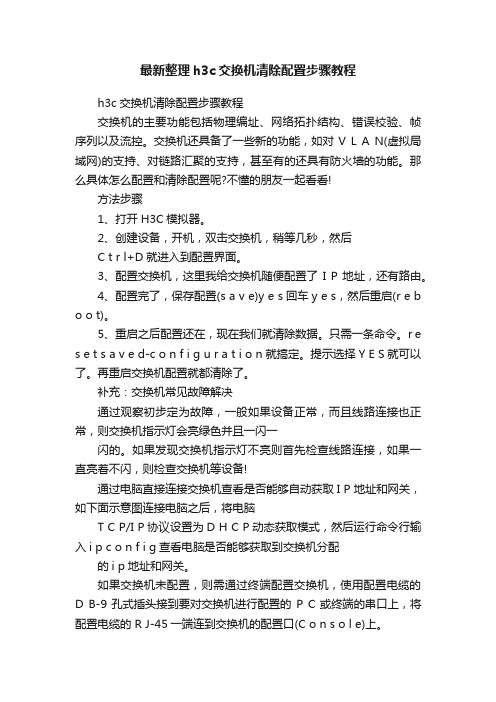
最新整理h3c交换机清除配置步骤教程h3c交换机清除配置步骤教程交换机的主要功能包括物理编址、网络拓扑结构、错误校验、帧序列以及流控。
交换机还具备了一些新的功能,如对V L A N(虚拟局域网)的支持、对链路汇聚的支持,甚至有的还具有防火墙的功能。
那么具体怎么配置和清除配置呢?不懂的朋友一起看看!方法步骤1、打开H3C模拟器。
2、创建设备,开机,双击交换机,稍等几秒,然后C t r l+D就进入到配置界面。
3、配置交换机,这里我给交换机随便配置了I P地址,还有路由。
4、配置完了,保存配置(s a v e)y e s回车y e s,然后重启(r e b o o t)。
5、重启之后配置还在,现在我们就清除数据。
只需一条命令。
r e s e t s a v e d-c o n f i g u r a t i o n就搞定。
提示选择Y E S就可以了。
再重启交换机配置就都清除了。
补充:交换机常见故障解决通过观察初步定为故障,一般如果设备正常,而且线路连接也正常,则交换机指示灯会亮绿色并且一闪一闪的。
如果发现交换机指示灯不亮则首先检查线路连接,如果一直亮着不闪,则检查交换机等设备!通过电脑直接连接交换机查看是否能够自动获取I P 地址和网关,如下面示意图连接电脑之后,将电脑T C P/I P协议设置为D H C P动态获取模式,然后运行命令行输入i p c o n f i g查看电脑是否能够获取到交换机分配的i p地址和网关。
如果交换机未配置,则需通过终端配置交换机,使用配置电缆的D B-9孔式插头接到要对交换机进行配置的P C或终端的串口上,将配置电缆的 R J-45一端连到交换机的配置口(C o n s o l e)上。
在 C o n s o l e口与本地电脑连接之后,在P C短通过终端与交换机建立连接,连接过程中要求,波特率为 9600,数据位为 8,奇偶校验为无,停止位为 1,流量控制为无,选择终端仿真为 V T100。
旧网卡IP地址删除方法

旧网卡IP地址删除方法在XP或2003下都碰到这个问题,换了新网卡,但原本机用的IP已被旧网卡占用了,只能换IP地址,有办法不换IP地址吗?答案有如果相同的地址分配给两个适配器,并且它们都处于活动状态,只有一个会使用这个地址。
这会造成不正确的系统配置。
你想从高级对话框的IP地址列表输入不同的IP地址给这个适配器吗”无论点击“是”或“否”都不能设置成ISP分配给它的固定IP,从而无法通过新网卡连接到Internet。
因为原来机器安装的网卡,固定IP已经和这块网卡捆绑在了一起,而这块网卡已经被替换成了新网卡,却没有释放与之捆绑的IP地址,造成新旧网卡的IP地址冲突。
原来在取掉老网卡的时候,并没有把这块网卡从“设备管理器”中“卸载”,而是直接换掉了旧的网卡,并且还是占用原来的PCI 槽。
系统在发现新网卡后,把原来的网卡当做一个活动网卡,并保留其TCP/IP设置,以备再次启用。
那么,要想把旧的固定IP释放的话,有两种办法:1》重新插入被更换的网卡,在进入系统桌面时果然没有“发现新硬件”的提示,查看“本地连接”属性,在TCP/IP设置中还是原来已经设置好的固定IP及相关参数。
进入“设备管理器”选择“网络适配器”,右键点击“(旧网卡类型)”选择“卸载”,把旧网卡从设备管理器中彻底删除后换上网卡,重新开机并安装网卡驱动,设置网卡的TCP/IP属性,已经能够设置固定IP及相关参数,Internet连接恢复正常。
2》修改注册表也可以让非正常卸载的网卡释放捆绑的固定IP地址,注册表中定位于:HKEY_LOCAL_MACHINE\SYSTEM\CurrentControlSet\Services\Tcpip\Parameters\Interfaces 找到老ip那一项,删除之。
这样就可以把旧网卡IP地址释放。
h3c交换机清除配置步骤教程
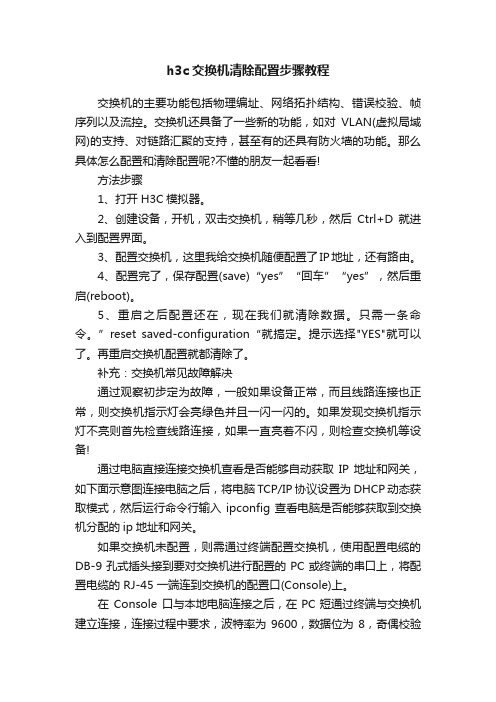
h3c交换机清除配置步骤教程交换机的主要功能包括物理编址、网络拓扑结构、错误校验、帧序列以及流控。
交换机还具备了一些新的功能,如对VLAN(虚拟局域网)的支持、对链路汇聚的支持,甚至有的还具有防火墙的功能。
那么具体怎么配置和清除配置呢?不懂的朋友一起看看!方法步骤1、打开H3C模拟器。
2、创建设备,开机,双击交换机,稍等几秒,然后Ctrl+D就进入到配置界面。
3、配置交换机,这里我给交换机随便配置了IP地址,还有路由。
4、配置完了,保存配置(save)“yes”“回车”“yes”,然后重启(reboot)。
5、重启之后配置还在,现在我们就清除数据。
只需一条命令。
”reset saved-configuration“就搞定。
提示选择"YES"就可以了。
再重启交换机配置就都清除了。
补充:交换机常见故障解决通过观察初步定为故障,一般如果设备正常,而且线路连接也正常,则交换机指示灯会亮绿色并且一闪一闪的。
如果发现交换机指示灯不亮则首先检查线路连接,如果一直亮着不闪,则检查交换机等设备!通过电脑直接连接交换机查看是否能够自动获取IP地址和网关,如下面示意图连接电脑之后,将电脑TCP/IP协议设置为DHCP动态获取模式,然后运行命令行输入ipconfig查看电脑是否能够获取到交换机分配的ip地址和网关。
如果交换机未配置,则需通过终端配置交换机,使用配置电缆的DB-9 孔式插头接到要对交换机进行配置的 PC 或终端的串口上,将配置电缆的 RJ-45 一端连到交换机的配置口(Console)上。
在Console 口与本地电脑连接之后,在PC短通过终端与交换机建立连接,连接过程中要求,波特率为 9600,数据位为 8,奇偶校验为无,停止位为 1,流量控制为无,选择终端仿真为 VT100。
通过超级终端登陆交换机之后,检查端口是否被shutdown,并通过display interface brief 命令,查看端口显示信息的速率与双工是否与对端一致。
解决“您为这个网络适配器输入的IP地址,已经分配给另一个适配器”问题

解决“您为这个网络适配器输入的IP地址,已经分配给另一个适配器“问题当更换网卡或者主板时候,往往会遇到这样的错误提示:您为这个网络适配器输入的IP地址已经分配给另一个适配器。
分析原因:从网络和拨号连接文件夹中隐藏,因为它本身并没有在计算机中存在,或是个不工作的旧适配器。
如果相同的地址分配给两个适器,并且它们都处于活动状态,只有一个会使用这个地址。
这会造成不正确的系统配置。
解决方法:方法一:1.开始→执行→cmd2.输入: set devmgr_show_nonpresent_devices=12输入: set devmgr_show_nonpresent_devices=13. 输入: start devmgmt.msc4. 点选「查看」→「显示隐藏设备]5. 展开“网络适配器”.卸掉麻烦源头吧!方法二:故障原因:Windows 2000/xp会认为不同PCI插槽中的网卡就是不同的网卡,而不管它们实际上是不是同一个;并且,即使网卡虽被拆掉了,但它的相关配置文件却已被Windows 系统记录到注册表中了。
所以,在"故障现象"中所遇到的,就相当于是系统认为你现在计算机中安装了两张网卡,而原来一张已绑定了192.168.0.1这个IP地址,再给另一张网卡绑定此IP时自然会有出错提示!解决方法:打开注册表,查找键值:[HKEY_LOCAL_MACHINESYSTEMCurrentControlSetControlClass],按提示的原来网卡的信息从class中找到相应的硬件配置信息项删除即可。
注意:每一项里面都有相应硬件的描述信息,删除之前请确认不要删错。
注意:如果自己不清楚网卡注册表信息,打开网卡驱动文件夹,在打开驱动文件夹XP安装目录,里面有记事本,信息都在里面,比如8139/810X网卡信息就是{4d36e972-e325-11ce-bfc1-08002be10318},然后在子目录里找到8139网卡的信息,删除即可.方法3:故障原因:Windows 2000/xp会认为不同PCI插槽中的网卡就是不同的网卡,而不管它们实际上是不是同一个;并且,即使网卡虽被拆掉了,但它的相关配置文件却已被Windows 系统记录到注册表中了。
- 1、下载文档前请自行甄别文档内容的完整性,平台不提供额外的编辑、内容补充、找答案等附加服务。
- 2、"仅部分预览"的文档,不可在线预览部分如存在完整性等问题,可反馈申请退款(可完整预览的文档不适用该条件!)。
- 3、如文档侵犯您的权益,请联系客服反馈,我们会尽快为您处理(人工客服工作时间:9:00-18:30)。
开始-》运行-》输入regedit,进入注册表。
-》找到:HKEY_LOCAL_MACHINE\SYSTEM\ControlSet00\Services\Tcpip\Parameters\Interfaces项,该子项中有几个并列项,查到那个项包含旧网卡的型号及TCP/IP设置,删除这个子项就可以给新网卡设置相同的IP地址了。
网卡换了个插槽,进入系统时,设备管理器中就多出了个网卡Realtek RTL8139 Family PCI Fast Ethernet NIC #2 。
我在局域网上网,给网卡设置IP地址时,提示冲突信息,不允许设置。
请问怎么才能删除旧网卡Realtek RTL8139 Family PCI Fast Ethernet NIC ?在windows2000中,利用”控制面板”中的添加/删除硬件”选项删除原有的网卡。
启动”添加/删除硬件向导”,依次选择”卸载/拔插硬件-卸载设备”,钩选”显示隐藏设备”,可以找到原来的网卡,卸载即可。
在windows xp中,没有”卸载/拔插设备管理器”,而且”设备管理器”中的”查看”选项中虽有”显示隐藏设备”选项,但并不会显示己经拔除的旧网卡。
方法一:”命令提示符下”显示隐藏设备打开在windows xp的命令提示符,输入”set devmgr_show_nonpresent_devices=1”后回车,接着输入”start devmgmt.msc”,打开设备管理器,选择”查看”菜单中的”显示隐藏设备”,展开”网络适配器”,我们就会看到原有的网卡,卸载即可,从而释放原来与它捆绑在一起的IP地址。
方法二:修改”环境变量”打开系统属性窗口,选择”高级”选项,点击下方的”环境变量”。
在当前用户变量或“系统变量”中,点击“新建”按钮,在“变量名”一栏中输入“Devmgr_show_Nonpresent_Devices”,“变量值”一栏中输入“1”。
最后,点击“确定”按钮,关闭桌面窗口,重新打开“系统属性”中的“设备管理器”,选中“显示隐藏设备”,就可以随时查看真正隐藏的设备了。
这种方法也可以通过修改注册表来实现。
打开注册表编辑窗口,依次展开“HKEY-LOCAL-MACHINE\\System\\ ControlSet001\\coontrol\\session manage”,在Environment键下新建”字符串值”,命名为”Devmgr_Show_Nonpresent_Devices”,双击此键,将”数据数值”高定为”1”。
关闭注册表,重新启动windows xp或重新登录,就能看到真正隐藏的设备了。
解决办法1:设备管理器->查看->显示隐藏设备,删除旧网卡解决办法2:/ipconfig release/ipconfig renew把这两个命令保存为bat文件,双击运行。
解决办法3:(未验证)修改系统环境变量,设置一个devmgr_show_nonpresent_devices=1可以在系统属性里面添加,也可以直接在命令行输入:set devmgr_show_nonpresent_devices=1然后在设备管理器里面就可以看到已经拿掉的网卡了,然后删除旧网卡就好了***************************清除被隐藏网卡占用的IP地址*****************不知道有人遇没遇到过这样的问题,在更换主板后,原先机器使用的IP地址会被损坏的主板网卡所占用,这是因为系统会记录旧的设备型号,默认的情况下IP地址会被分派给旧设备,想要把IP地址释放出来只有三种方法:一:如果以前的主板还能加电正常使用(此情况只限,如:声卡不好使等等),换回以前的主板清除IP地址,在换新主板即可。
有人会问要是加电无显无报警怎么办,那您请接的往下看。
二:重新安装操作系统(貌似一个很笨的方法,但也是最好使的,不过下面的更好用)三:删除系统中隐藏的网卡,我们必须运行regedit打开注册表编辑器,找到HKEY_LOCAL_MCHINE\SYSTEM\CurrentControlSet\Control\Network\{4D36E972-E325-11CE-BFC1 -08002BE10318}”键值。
在该子键下面保存着关于本地连接的信息。
在此有一个或多个子键,其中第一个子键对应着“本地连接”,第二个子键就对应着“本地连接2”依此类推,我们也可以展开该子键,再选择下面的“Connection”子键,在右侧窗口中将会看到具体是对应着哪个连接,直接将对应以前旧连接的整个子键删除即可。
**************************************************************************在“开始”菜单单击“运行”,然后在“运行”对话框中输入“CMD”命令打开命令提示符窗口,先输入命令“set devmgr_show_nonpresent_devices=1”,回车后再输入命令“Start DEVMGMT.MSC”即可打开“设备管理器”,现在,在该“设备管理器”的菜单栏上选择“查看→显示隐藏的设备”才能看到隐藏的“影子”网卡(如图2),双击该“影子”网卡打开该网卡的“属性”对话框,切换到“驱动程序”选项卡,单击“卸载”,“影子”网卡就会从你的电脑中彻底删除。
一般企事业单位,是通过路由指定IP地址上网的,这样就可以把旧设备所占用的IP地址快速释放,达到不用重装系统解决更换主板上不了网的目的。
上述方法是在工作中总结出来的,谁还有简便的方法,可以编辑由于机器的网卡发生故障,重新更换网卡后,系统自动安装驱动之后,发现网络连接中没有“本地连接”这个图标了,只有一个“本地连接2”的图标。
设置“本地连接2”的IP地址时,系统提示说IP地址已经被隐藏的网卡占用了。
由于Windows XP安装新硬件设备无需启动,因此当有硬件更新时,系统原有的硬件信息还会存在,我们必须通过修改注册表手动清除硬件信息。
我们要删除系统中隐藏的网卡,我们必须运行regedit打开注册表编辑器,找到HKEY_LOCAL_MCHINE\SYSTEM\CurrentControlSet\Control\Network\{4D36E972-E325-11CE-BFC1 -08002BE10318}”键值。
在该子键下面保存着关于本地连接的信息。
在此有一个或多个子键,其中第一个子键对应着“本地连接”,第二个子键就对应着“本地连接2”依此类推,我们也可以展开该子键,再选择下面的“Connection”子键,在右侧窗口中将会看到具体是对应着哪个连接,直接将对应以前旧连接的整个子键删除即可。
修改注册表后,重新启动计算机即可以正确设置网卡了**********************Windows下换网卡时IP地址占用的处理方法****************** 发布于:2007-2-18 15:55:09来源:不详阅读次数:本日:1 本周:7 本月:10 总数:188 TAG 列表:暂时还没有tag适用范围: Windows 2000 各版Windows XP 各版问题:因为网卡坏了,所以我换了一片新的网卡,但是我要设定IP的时候,却出现一个错误讯息,说是我所输入的IP已经指定给我旧的的网卡使用,要我设定另一个IP给我新的网卡,可是旧的网卡明明已经从计算机上拆掉了,要怎样才能彻底移除这个旧的网卡呢?我的操作系统是Windows 2000。
回答:在Windows 2000 下,要利用「添加/删除硬件」的功能,来删除没有用、已经不存在的网卡。
方法一: 到「控制面板」,选择「添加/删除硬件」,进入添加/删除硬件之后,照画面指示按「下一步」,选择「删除安装」按下一步,选择「删除安装装置」,按「下一步」接着会出现装置清单,在清单中找看看有没有你的旧的网卡(记得要勾起显示隐藏的装置那个选项),有的话,选了之后按下一步照画面指示动作进行。
如果在这里仍然看不到你已经拆掉的那张网卡,请继续方法二。
方法二: 按开始,到执行,输入cmd 按确定(以便快速进入命令模式,注二) 输入以下指令后,按ENTER 键,这是让装置管理员显示已安装但是目前不在机器上的装置。
set devmgr_show_nonpresent_devices=1 这个设定,是设定一个环境变量,有了这个环境变量(devmgr_show_nonpresent_devices),装置管理员就可以去显示已经安装的设备,而这个设备是目前并不在机器上的东西。
因为这是在command 模式下利用SET 建立的环境变量,只是暂时的,所以只对此次有效,下次开机就会从内存消失,因此你不用担心如此的设定会无法恢复原状的问题。
输入start devmgmt.msc,这是启动装置管理员的意思。
到「检视」,选「显示隐藏装置」展开「网络适配卡」这一项,去找你之前移除的网卡,找到之后,在其上按鼠标右键选「删除安装」。
注一: 这个错误讯息的详细内容大致如下: 您输入的网络适配卡IP 地址xxx.xxx.xxx.xxx 已经指派给另一个适配卡ABCD,ABCD 在[ 网络和拨号联机] 中被隐藏起来,因为他在计算机中不是实体适配卡,或者他是旧版而未运作的适配卡,而且这两个适配卡同时都在使用中,只有其中一个可以使用这个地址。
这样可能会造成不正确的系统设定。
您想要在进阶的对话方IP 地址清单中输入另一个IP 地址给这个适配卡使用吗? 「是」「否」注二: 所以在这里,我们又可以学到一样技巧,就是进入Command Mode 最省事的方法,就是在「执行」中输入「cmd」,你不用再去「开始」>>「程序」>>「附件」>>「命令提示字符」那么麻烦的去执行了。
cmd 这命令在Windows NT、2000、XP 都适用,Windows 95、98、Me 请改为command。
Trotter的方法: 在“设备管理器”中,点“查看”,点“显示隐藏的设备”,在网络适配器中删除掉隐藏的网络适配器即可。
